|
在SW装配体中的配合问题主要集中在两个问题点: 2. 配合条件的冲突(如图2)。 |
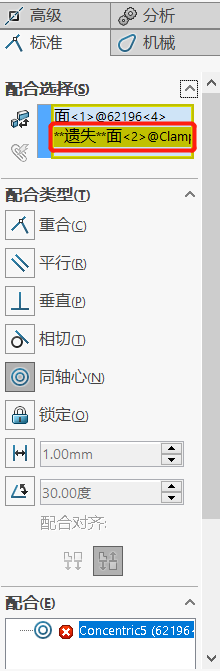 |
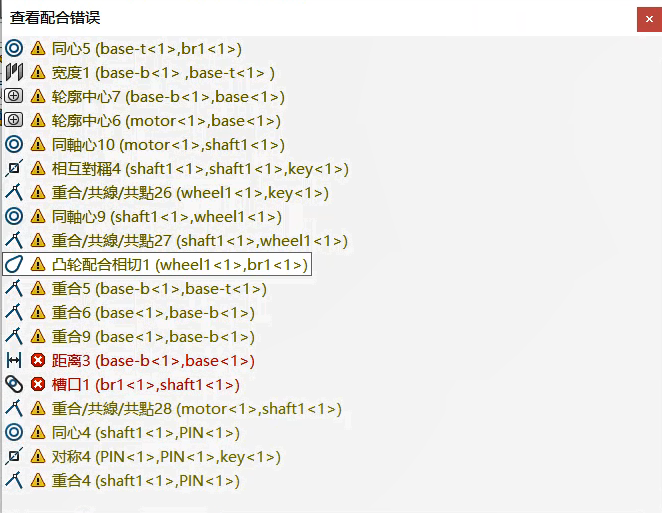 |
| 图1 | 图2 |
|
对于配合条件的丢失的问题多以“❌错误符号”警示,一般造成该问题的原因是其参与配合的零部件发生了变化(包括零部件的替换、特征修改等变动),从SW 2023版起,对于替换零部件发生的配合条件的丢失的问题,可通过右键配合文件夹或丢失参考的配合时出现的“自动修复”命令(如图3)进行修复,该命令可以自动计算遗失的特征并重新指派相关遗失的配合条件(如图4)。 |
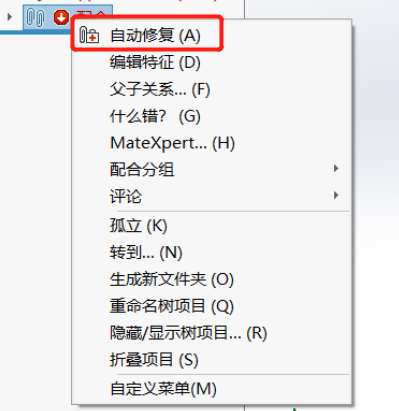 |
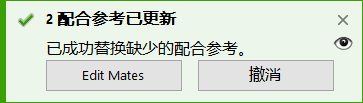 |
| 图3 | 图4 |
|
如未能识别到遗失的参考,则需手动重新指派对应参考。若该零部件在装配体中多次被引用并且具有相同的遗失问题,软件会提示其它相同的零部件均具有相同的遗失配合参考是否全部替换(如图5),选择是,即可一次将全部相同的遗失配合参考全部替换。 |
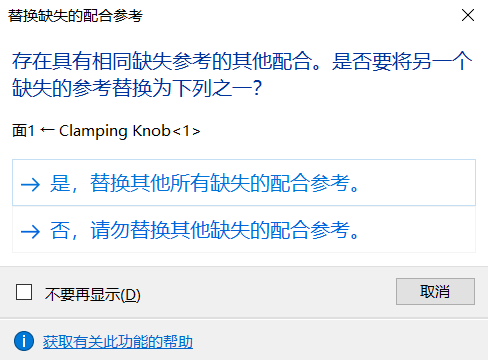 |
| 图5 |
|
对于配合条件冲突的问题会多以“⚠️警告符号”和“❌错误符号”警示,其中“❌”表示配合错误,即该配合无法被实现,“⚠️”表示配合已满足,但其它相关配合(通常为“❌”)是冲突的,一般出现配合条件冲突时会有大量的相关配合条件所涉及如图2,虽无法直接修复冲突条件,但可以通过右键配合文件夹使用“MateXpert(该命令仅会在配合出现问题时才会出现)”命令(如图6),对有冲突的配合进行诊断也会将没有满足的配合条件列举,以便去选择删除或压缩相关的冲突配合条件(如图7)。 |
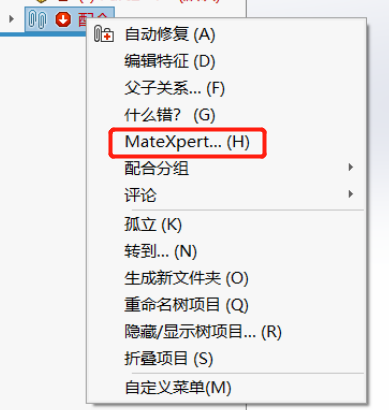 |
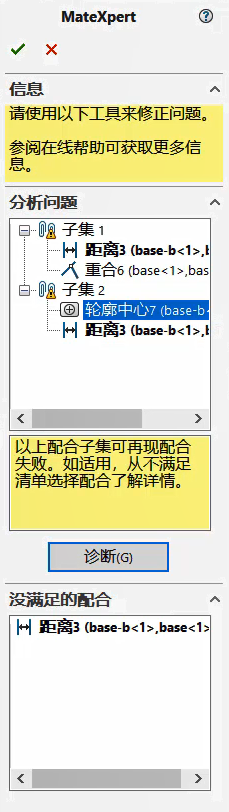 |
| 图6 | 图7 |
|
以上就是在 SOLIDWORKS 中装配体配合修复的操作指南。如有兴趣或需求了解其他干货技巧,可联系我们或关注公众号获取 SOLIDWORKS 更多完整资讯。 |